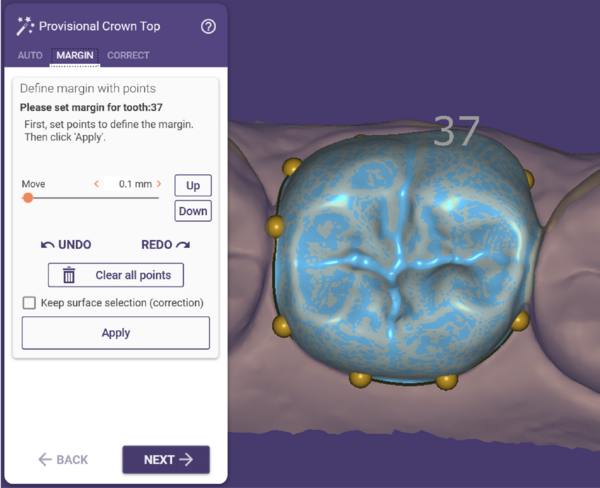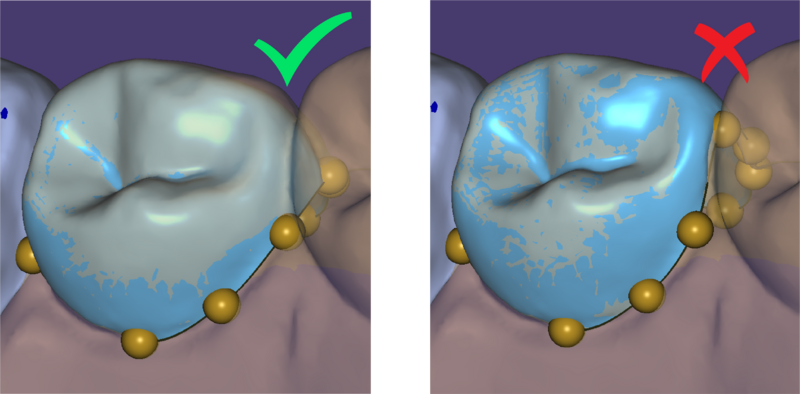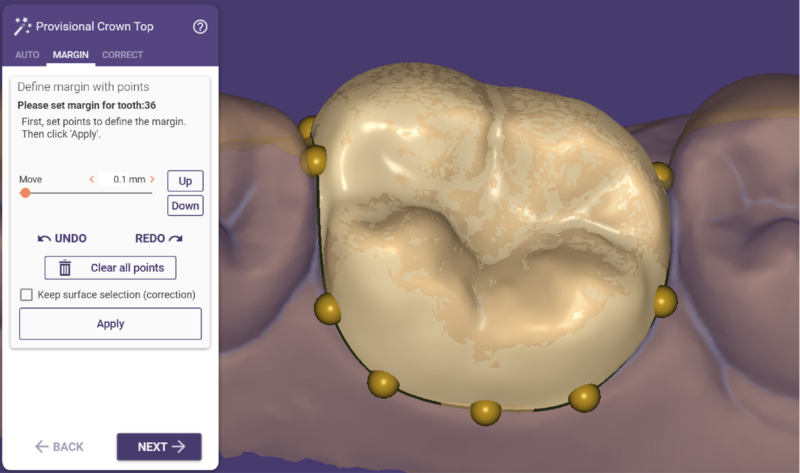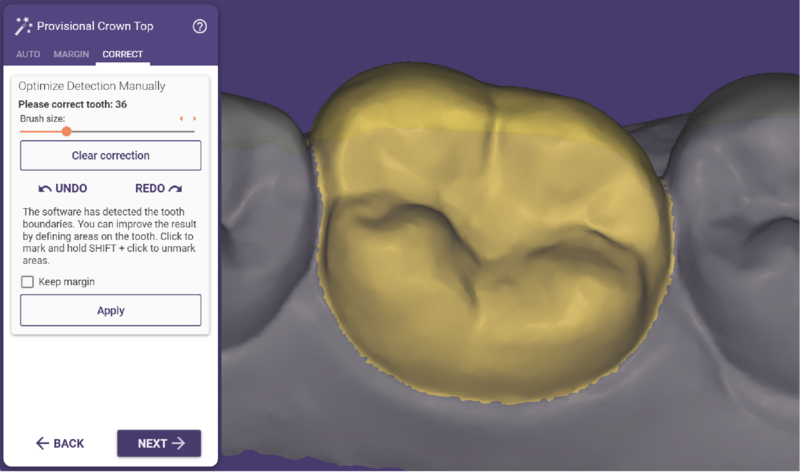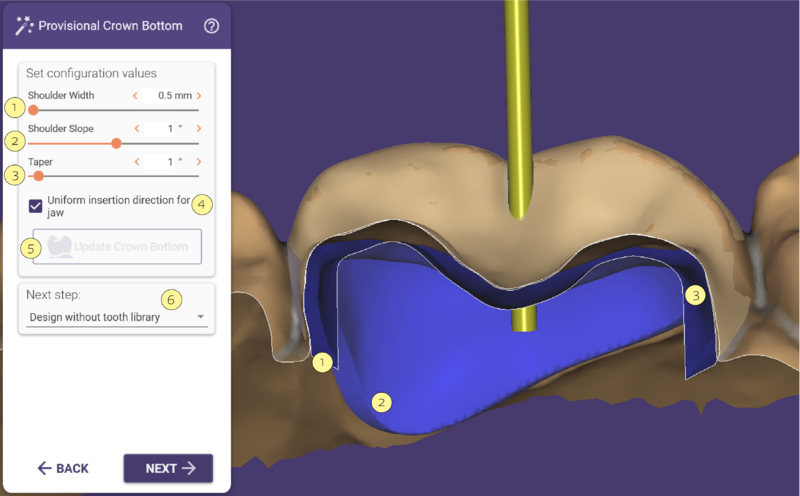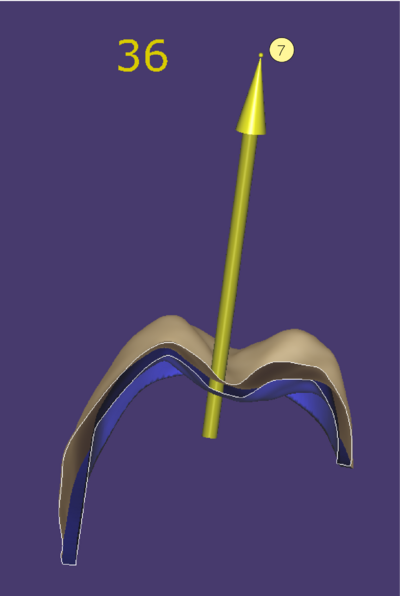Índice
Definição da Linha Marginal
Ao desenhar uma provisória no CAD, o primeiro passo é definir a margem para todos os dentes marcados como coroa provisória ou pôntico provisório. Para definir a linha marginal de um dente, clique no dente que deseja definir como provisório. A linha marginal é detectada automaticamente.
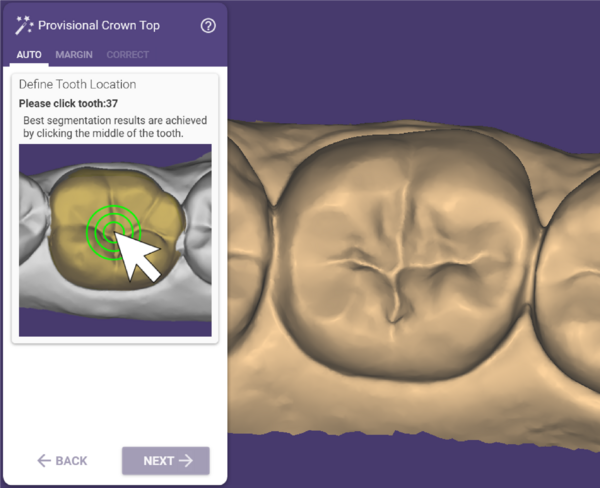
| A linha marginal é detectada melhor quando clica no centro do dente. |
Após a detecção da linha marginal, o assistente muda automaticamente para a aba Margem. Aqui, é possível ajustar manualmente a linha marginal, se necessário.
| Certifique-se de que a v não atinja as áreas de contato interdentais. |
| Certifique-se de que a margem não seja colocada sob o dente adjacente, pois isso faria com que o dente provisório ficasse muito grande para se ajustar. Além disso, as linhas de margem de dentes adjacentes não se devem cruzar. Observe as linhas de margem de baixo para verificar possíveis interseções. |
Correção Manual da Detecção do Contorno do Dente
O software detectará automaticamente a linha marginal do dente que clicar. Se a detecção não for correta (por exemplo, partes do dente estiverem a faltar ou áreas pertencentes ao dente adjacente forem incluídas), pode corrigi-la manualmente usando o separador Margem e/ou Corrigir.
No separador Margem, é possível ajustar a linha marginal utilizando os pontos indicados na linha.Pode arrastar e soltar esses pontos na posição desejada, e a linha marginal será redesenhada conforme necessário.
No separador Corrigir, é possível otimizar a linha marginal desenhando a área incluída na margem. Esta área é exibida em amarelo. Usando o rato como uma ferramenta de pincel, pode expandir a área da margem ou, mantendo a tecla SHIFT pressionada, remover áreas do dente da margem.
Se a opção Manter a margem estiver desmarcada, o software recalculará a margem com base na área de superfície selecionada. Caso contrário, a margem visível no separador Margem será utilizada.
Quando estiver satisfeito com o resultado, clique em 'Próximo'.
Modelagem Livre
Ao trabalhar em uma dentição destruída, redesenhe o dente aproximadamente no formato desejado, pois a base da coroa será criada a partir dessa forma.
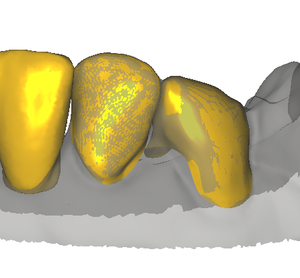
|
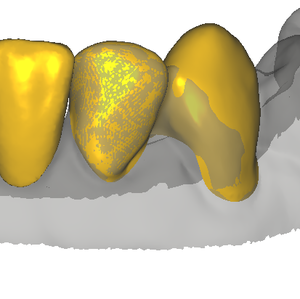
|
Ajustar a Forma dos Dentes
Ajuste a forma dos dentes conforme descrito em Modelagem.
| Pontes provisórias podem ser movidas arrastando a parte inferior com o rato (veja a área marcada pela estrela na imagem abaixo). |
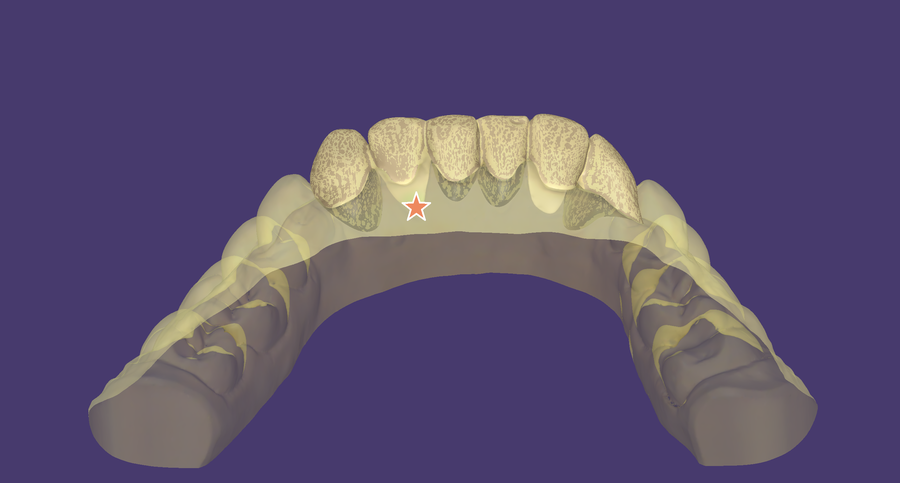
|
Interior das Coroas Provisórias
O próximo passo é desenhar o interior da provisória (a preparação virtual).
| Para visualizar as bases das coroas geradas, defina 'Anatomia Completa' como transparente na janela 'Mostrar/Ocultar grupos'. |
Vários parâmetros podem ser ajustados para definir o formato da base da coroa:
Largura do Ombro [1]: Define a largura da preparação do ombro.
Inclinação do Ombro [2]: Define a angulação do ombro.
Conicidade [3]: Define a angulação das paredes axiais da preparação.
Definir o Eixo de Inserção
Para alterar o eixo de inserção, arraste a esfera [7] até o indicador de eixo de inserção (seta amarela). Se a caixa de seleção Direção uniforme para arcada [4] estiver marcada, a direção de inserção será aplicada a todas as provisórias na arcada. Caso seja desmarcada, é possível definir direções de inserção individuais para cada provisória.Após ajustar os parâmetros, clique em Atualizar Bases das Coroas [5] para aplicar as alterações.
Escolher o Próximo Passo
Por padrão, o formato da coroa provisória será derivado da forma original do dente nos dados do scan. No caso de dentição muito danificada, pode ser melhor desenhar a provisória usando dentes de biblioteca. O modo de operação pode ser selecionado em Próximo passo [6]:
- Escolha "desenhar sem biblioteca de dentes" (padrão) para usar a forma original do dente para coroas.
- Escolha "desenhar coroa usando biblioteca de dentes". Se esta opção for selecionada, o assistente copiará automaticamente o dente existente e o usará como escaneamento pré-operatório.
| Isso afetará apenas coroas provisórias. Pontes não serão afetadas, pois o modo de operação para pontes já está pré-definido pela escolha de "Ponte anatômica" (usa biblioteca) ou "Ponte provisória" (usa dados do scan). |
Quando concluir, clique em 'Próximo'. O assistente irá guiá-lo pelos passos restantes, que conhece dos designs regulares de coroas e pontes.